Come mettere DVD su iPhone con DVD to iPhone Converter
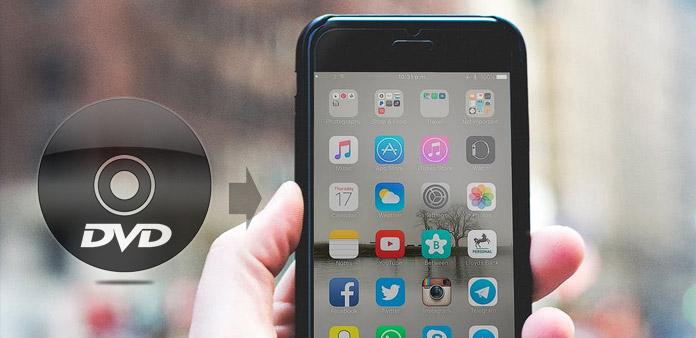
Sembra abbastanza ragionevole e legittimo che tu possa mettere e divertirti con il tuo DVD sul tuo iPhone. Tipard DVD to iPhone Converter è in grado di estrarre il formato audio e video compatibile DVD-iPhone con velocità elevata e alta qualità video. La seguente guida ti mostrerà i passaggi dettagliati su come convertire i film DVD in iPhone. Quindi ecco la soluzione per rippare DVD sul tuo iPhone - Convertitore DVD a iPhone.
Come usare Tipard DVD to iPhone Converter
Installa il convertitore da DVD a iPhone Tipard
Scarica il file di installazione di Tipard DVD in iPhone Converter. Fare doppio clic sul file di installazione scaricato per avviare l'installazione, quindi seguire le istruzioni per completare l'installazione.
Suggerimento: se si è utenti di sistemi Mac, è necessario Convertitore DVD-to-Mac per Mac. Puoi aggiungere direttamente la cartella DVD o DVD IFO nella tua cartella locale del computer senza unità DVD.
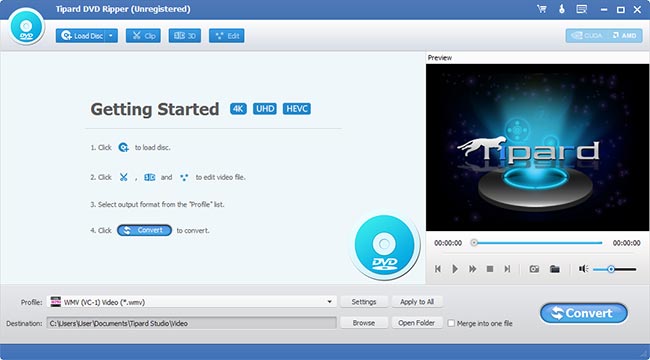
Carica DVD
Aggiungi il tuo video DVD di origine facendo clic sul pulsante "Carica DVD" su. È inoltre possibile caricare la cartella DVD Rom e DVD nel software. Se è necessario rimuovere i file aggiunti dall'elenco "Nome file", selezionarli e fare clic sul pulsante "Rimuovi". Oppure puoi rinominare i tuoi film come preferisci.
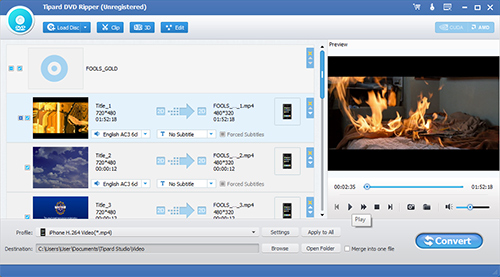
Seleziona il profilo iPhone
L'elenco a discesa "Profilo" consente di selezionare il formato di output preferito per il dispositivo portatile. Inserisci "iPhone" nell'area di testo e il software lo troverà automaticamente per te. È possibile selezionare il formato compatibile con iPhone MPEG-4, H.264, MOV e M4V in base alle proprie esigenze.
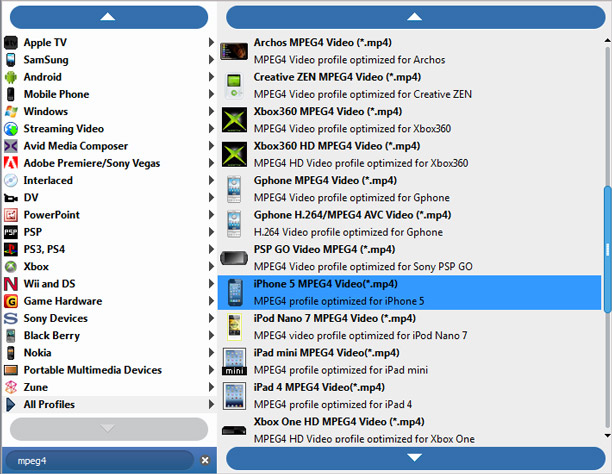
Regola le impostazioni del profilo
Puoi anche eseguire la personalizzazione avanzata degli effetti video regolando i parametri di uscita come Video Encoder, Risoluzione, Bitrate, Frame Rate, Aspect Ratio, così come i parametri audio come Encoder, Canali, Frequenza di campionamento e Bitrate.
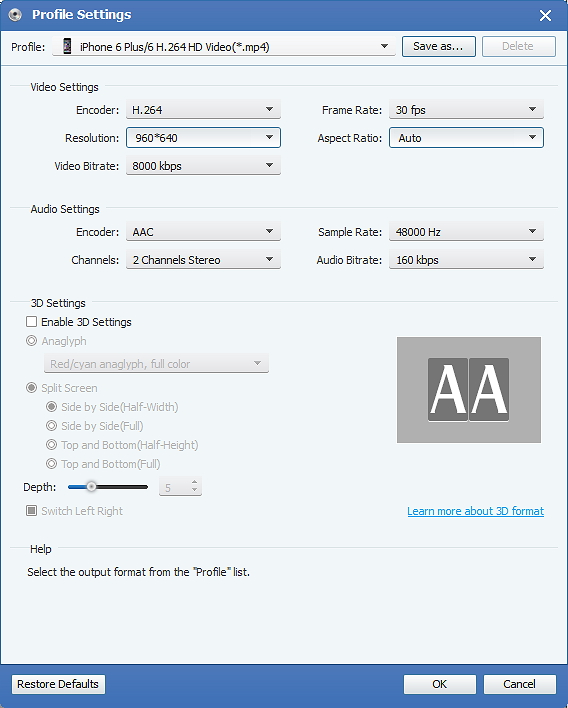
Ottieni qualsiasi episodio della durata del tuo DVD sul tuo iPhone
Tipard DVD to iPhone Converter ti permette di tagliare il tuo film, in modo da poter catturare i tuoi clip preferiti dal tuo film in DVD. Fai clic su "Trim" per aprire la finestra Trim. Tipard DVD to iPhone Converter ti offre tre metodi per tagliare il tuo DVD.
Metodo 1: immettere l'ora di inizio nella casella Ora inizio e fare clic su OK, quindi inserire l'ora di fine nella casella Imposta ora di fine e fare clic su OK.
Metodo 2: trascinare le barre delle forbici sotto la finestra di anteprima quando si desidera tagliare, quindi l'ora verrà visualizzata nella casella Ora inizio e Ora finale come riferimento.
Metodo 3: Fare clic sul pulsante "Taglia da" quando si desidera iniziare il ritaglio. Fare clic sul pulsante "Taglia a" dove si desidera interrompere il taglio.
Dopo aver impostato il tempo di trim, la lunghezza della clip catturata verrà mostrata nella casella Seleziona lunghezza come riferimento.
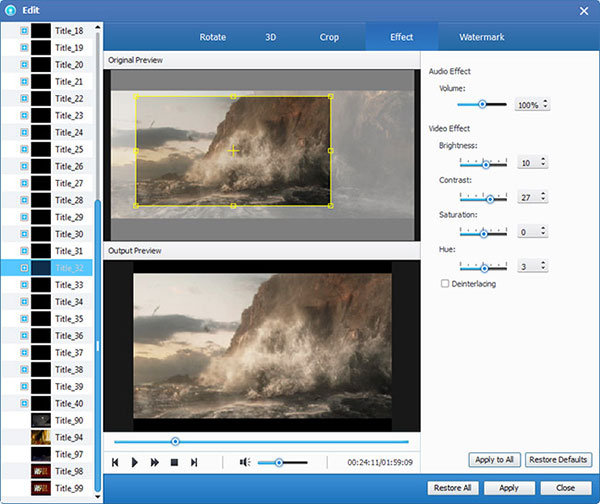
Inizia la conversione
Fare clic sul pulsante "Converti" per copiare DVD in formato compatibile con iPhone.







